09 de octubre de 2023
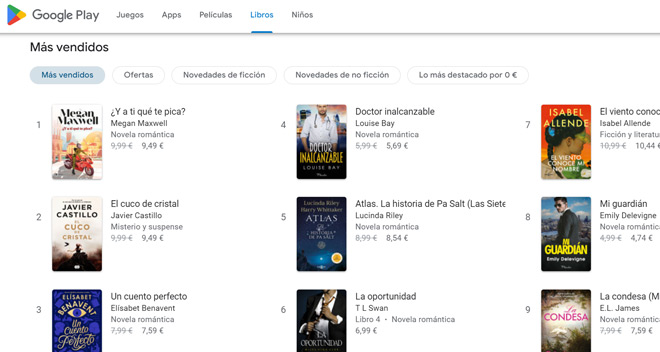
Trucos para sacarle partido a Google Play Libros #DoctorHosting
El Doctor Hosting es un apasionado de la lectura, ya que nos da momentos placenteros e información relevante. Por ello te trae una aplicación gratuita que te permitirá llevar toda tu biblioteca en el bolsillo.
Google Play Libros es una app en la que puedes almacenar tus lecturas y acceder a ellas aunque no tengas conexión a Internet (siempre que estén descargados en tu dispositivo). Puedes acceder vía web a Google Play Libros y descargarlo para sistemas operativos Android e iOS:
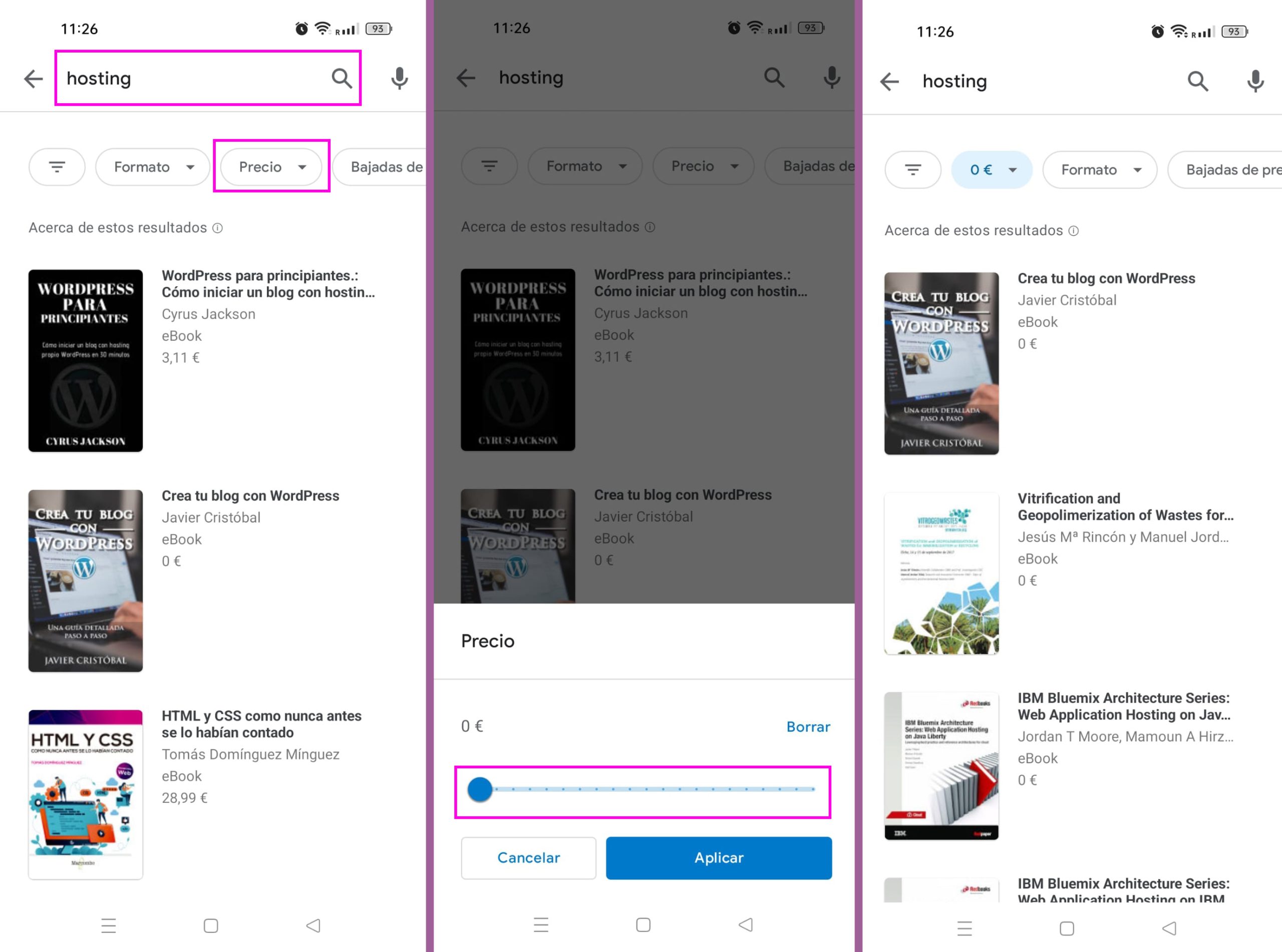
Tienes la opción de comprar libros, descargarlos gratis. Al entrar en la app explora la interfaz y las secciones (categorías, tienda, ofertas…), o bien dale a la lupa y escribe las palabras clave que quieres buscar, por ejemplo novela de suspense, cocina, fútbol, cómics, hosting… Puedes filtrar los resultados con el menú de 3 barras (idioma, edad, formato…), o pulsar ‘Precio’ para poner el tirador en 0 y ver cuáles hay gratis sobre esta temática. Pulsa el que te guste y dale a ‘Obtener por 0 €’.
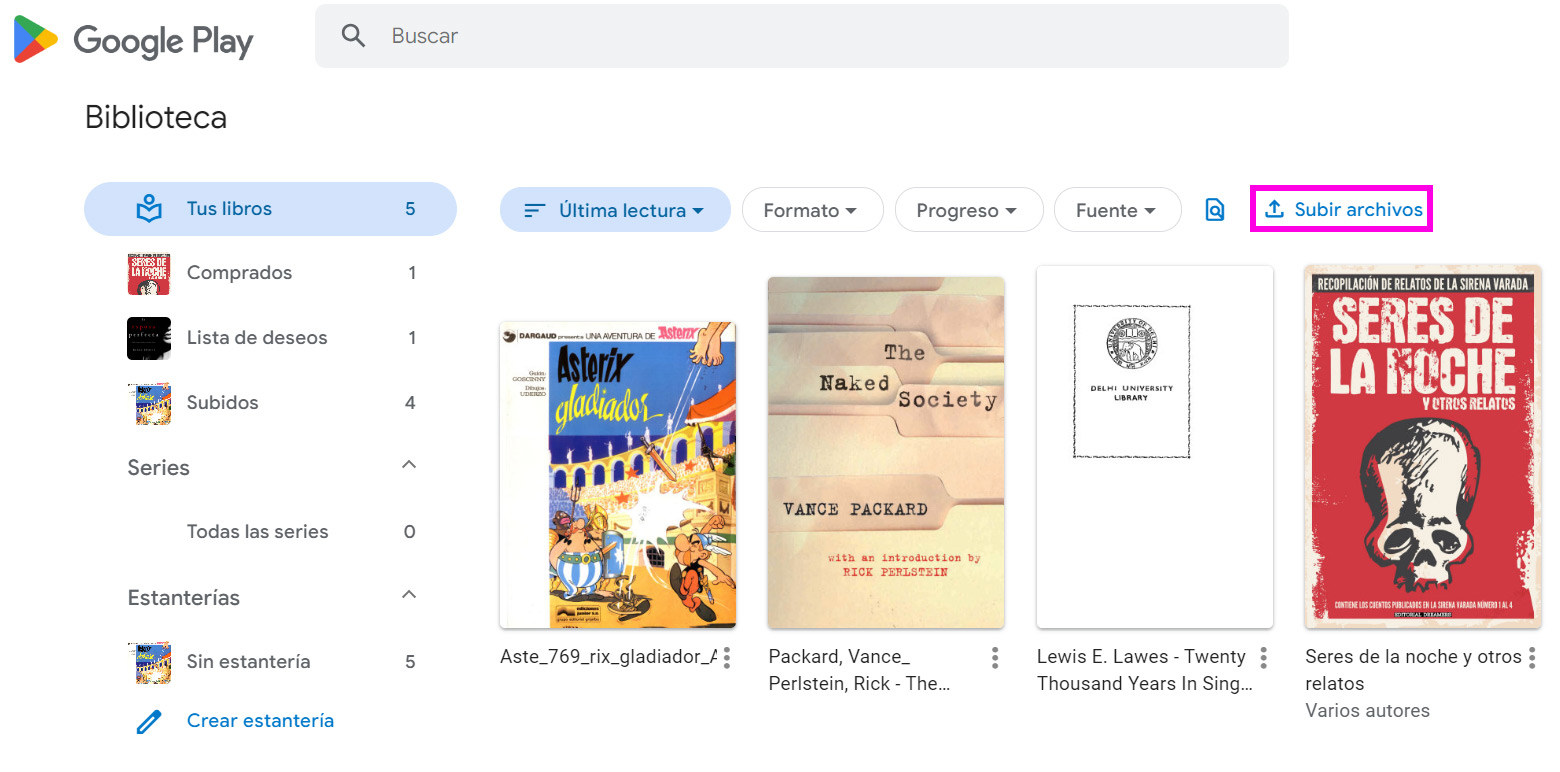
También puedes subir documentos en pdf o ePUB. Si estás en el ordenador entra en la página de tu ‘Biblioteca’ y pulsa ‘Subir archivos’. Si estás en el móvil simplemente dale a compartir el archivo y elige la app de Google Play Libros para que se suba. Si no puedes tienes que ir a ‘Ajustes > Habilitar subida de PDF’.
La app guarda la última página que leíste independientemente del dispositivo y del formato, algo muy útil no sólo en libros sino en PDF como informes, white papers, estudios y demás documentos cortos que igual prefieres verlos por partes, y es incómodo tener que apuntar manualmente la última página que viste si estás con un visor normal de PDF. Recuerda que puedes acceder sin conexión a las lecturas desde tu móvil, pero para que se sincronice en la nube con otros dispositivos deberás tener Internet.
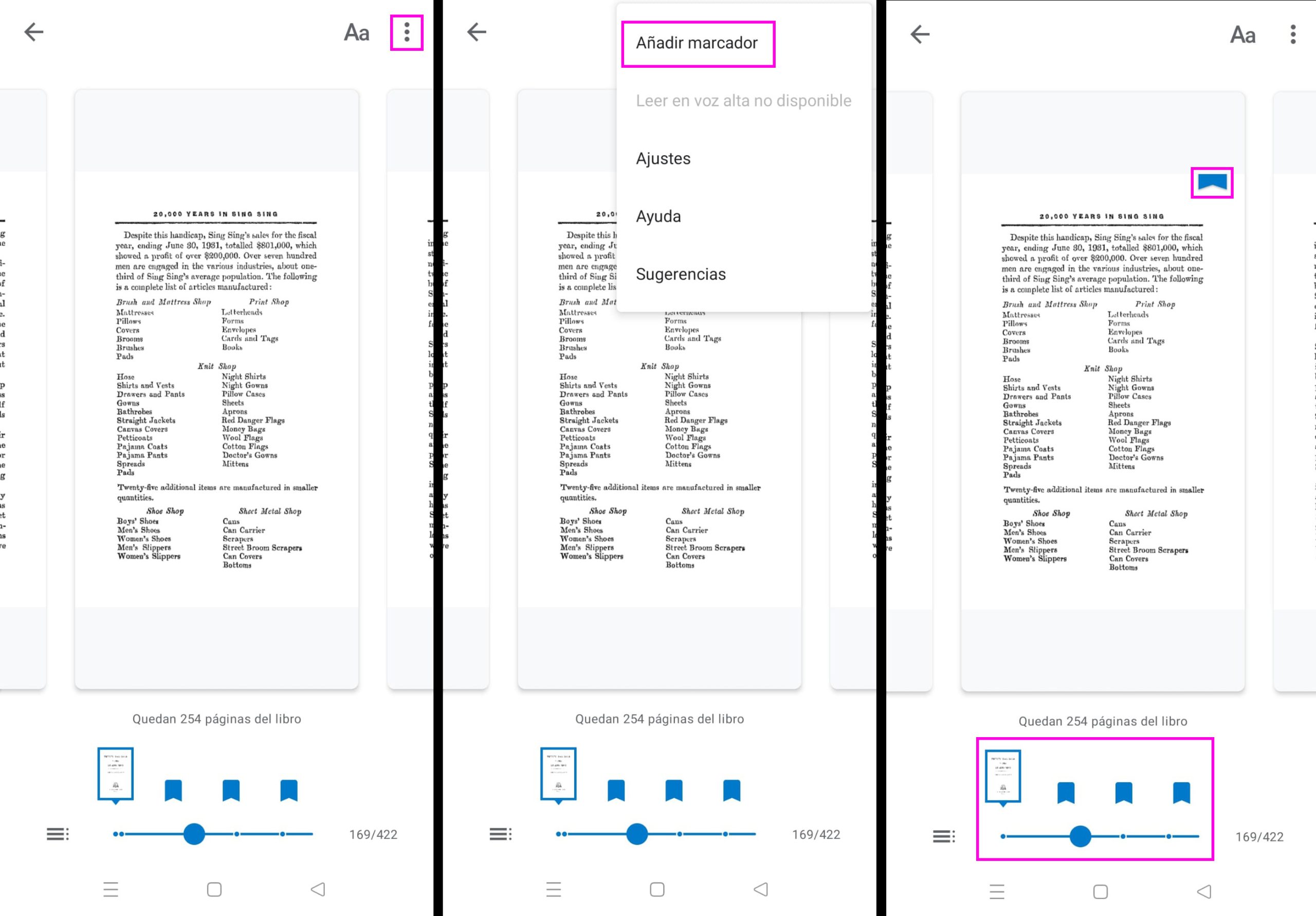
Para que te aparezcan las opciones pulsa en el centro de la página. Una de las que tienes es la de ‘Añadir marcador’ para que se guarden las páginas a las que quieres regresar más tarde (por ejemplo porque incluyan algún gráfico o foto interesante).
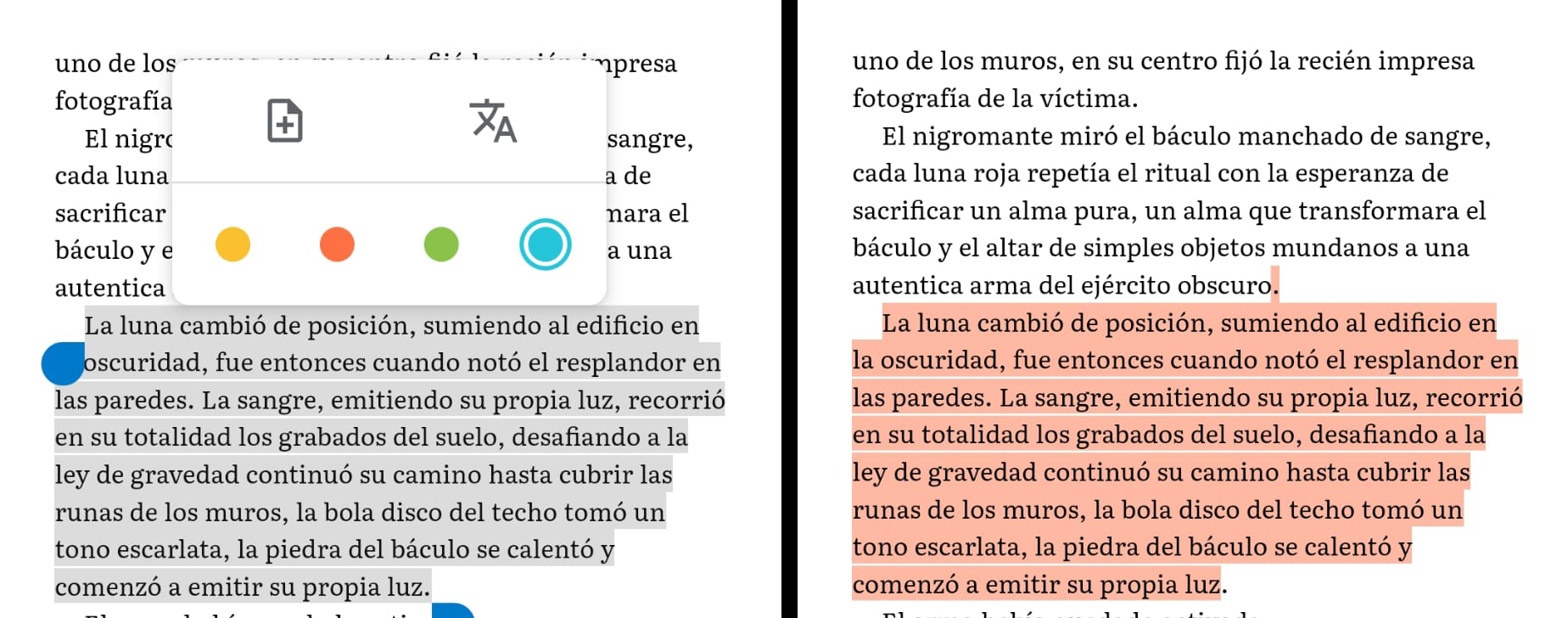
Los documentos en formato ePUB tienen más opciones, como seleccionar textos y marcarlos con un color. Todo lo resaltado se guardará automáticamente en una carpeta de tu Google Drive (Notas de Play Libros) si lo activas en ‘Ajustes’, y podrás descargarte esas notas en formato Word. También puedes añadir notas a lo que selecciones, buscar su definición en el diccionario, traducirlo o buscar en qué partes aparece un mismo término.
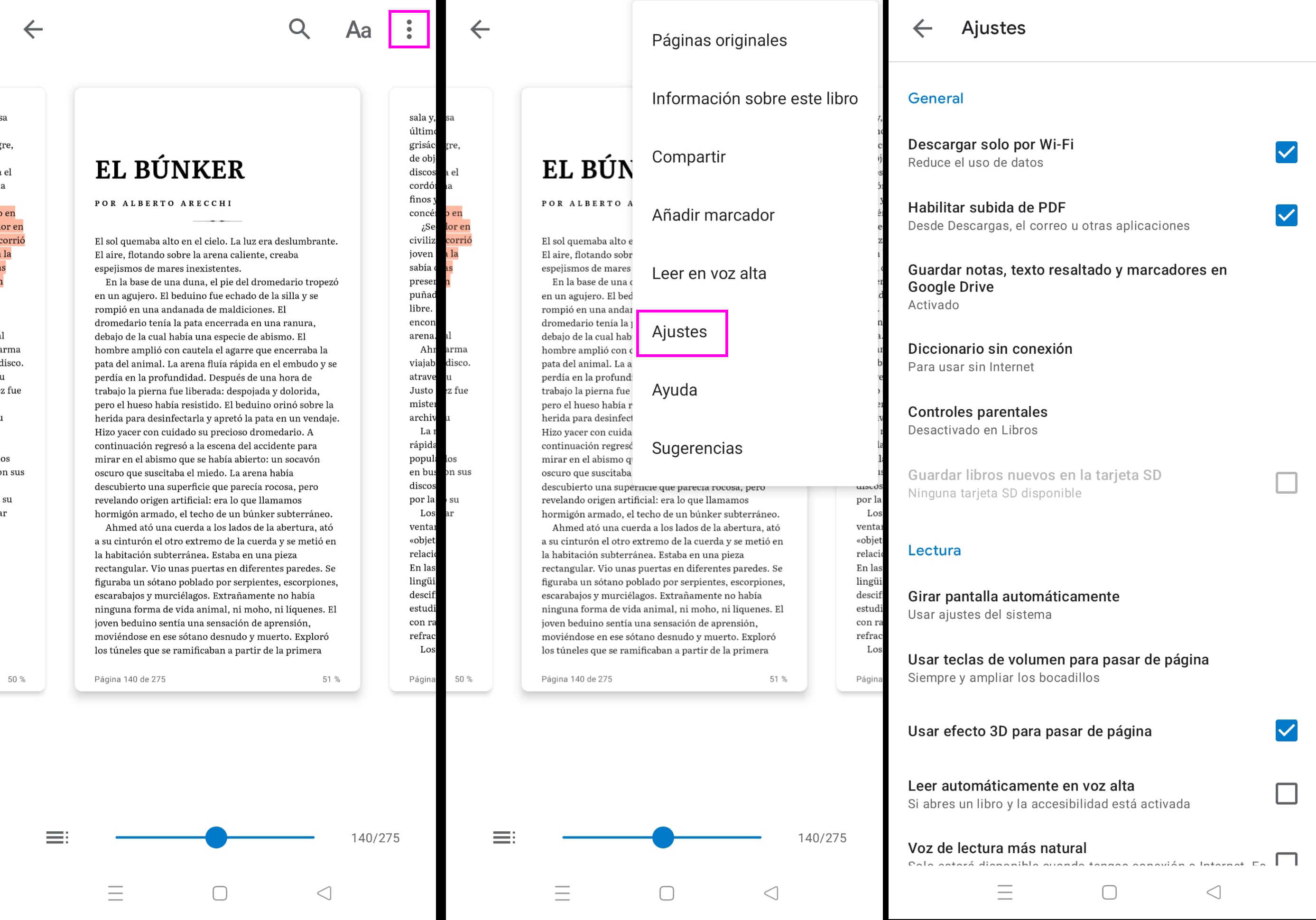
Pulsando el menú de 3 puntos puedes hacer que la app lea en voz alta el texto. Desde ahí tienes el acceso a ‘Ajustes’, la zona de configuración de la app, por ejemplo para configurar la reproducción de los audiolibros.
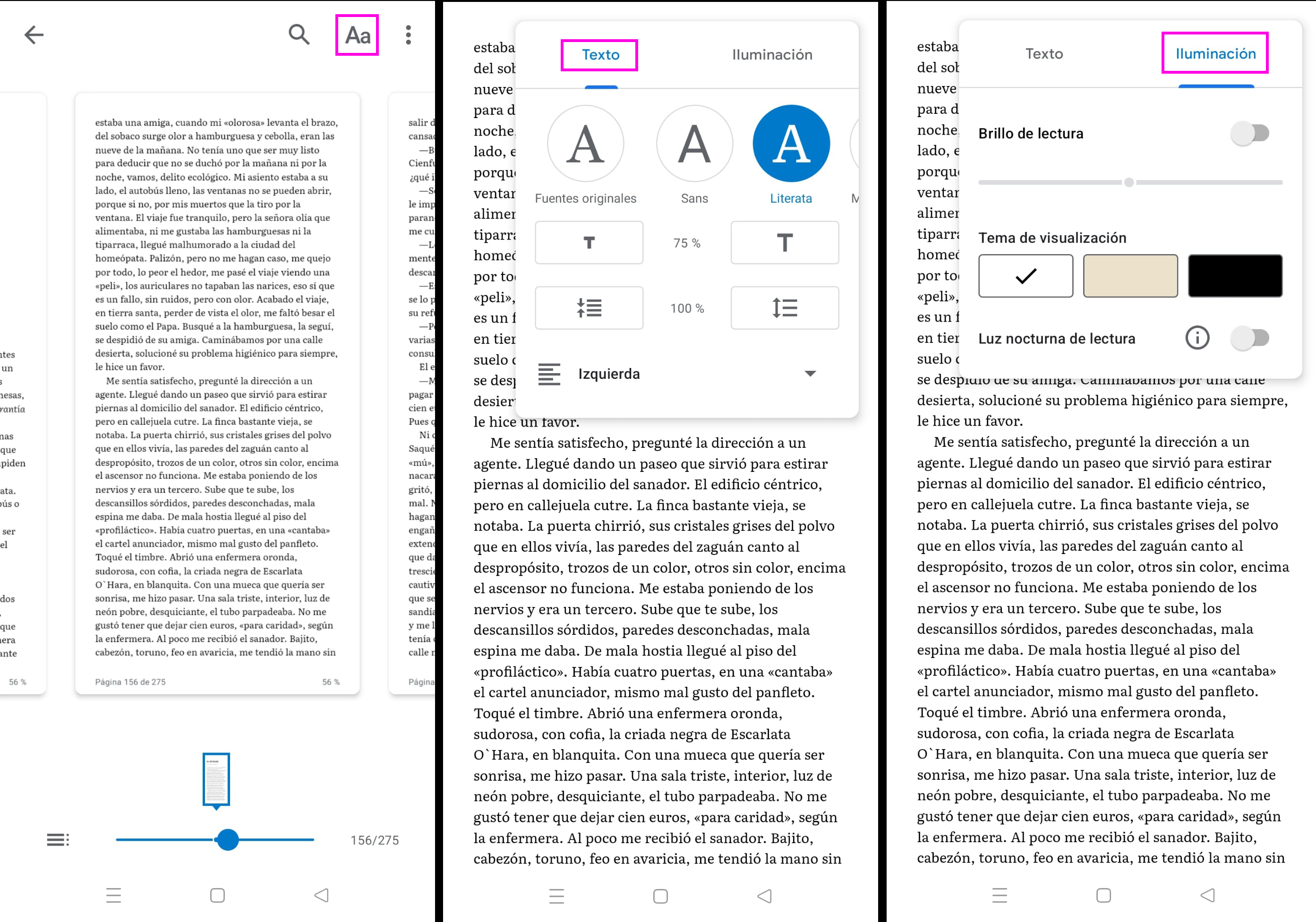
Puedes mejorar la experiencia de lectura pulsando el botón ‘Aa’, para cambiar el tipo de letra, el tamaño, la alineación del texto, el interlineado, el brillo, el color de fondo, etc. Recuerda poner un brillo bajo para que no te moleste la vista, así como activar en tu móvil alguna opción relativa al confort visual o que reduzca la luz azul.
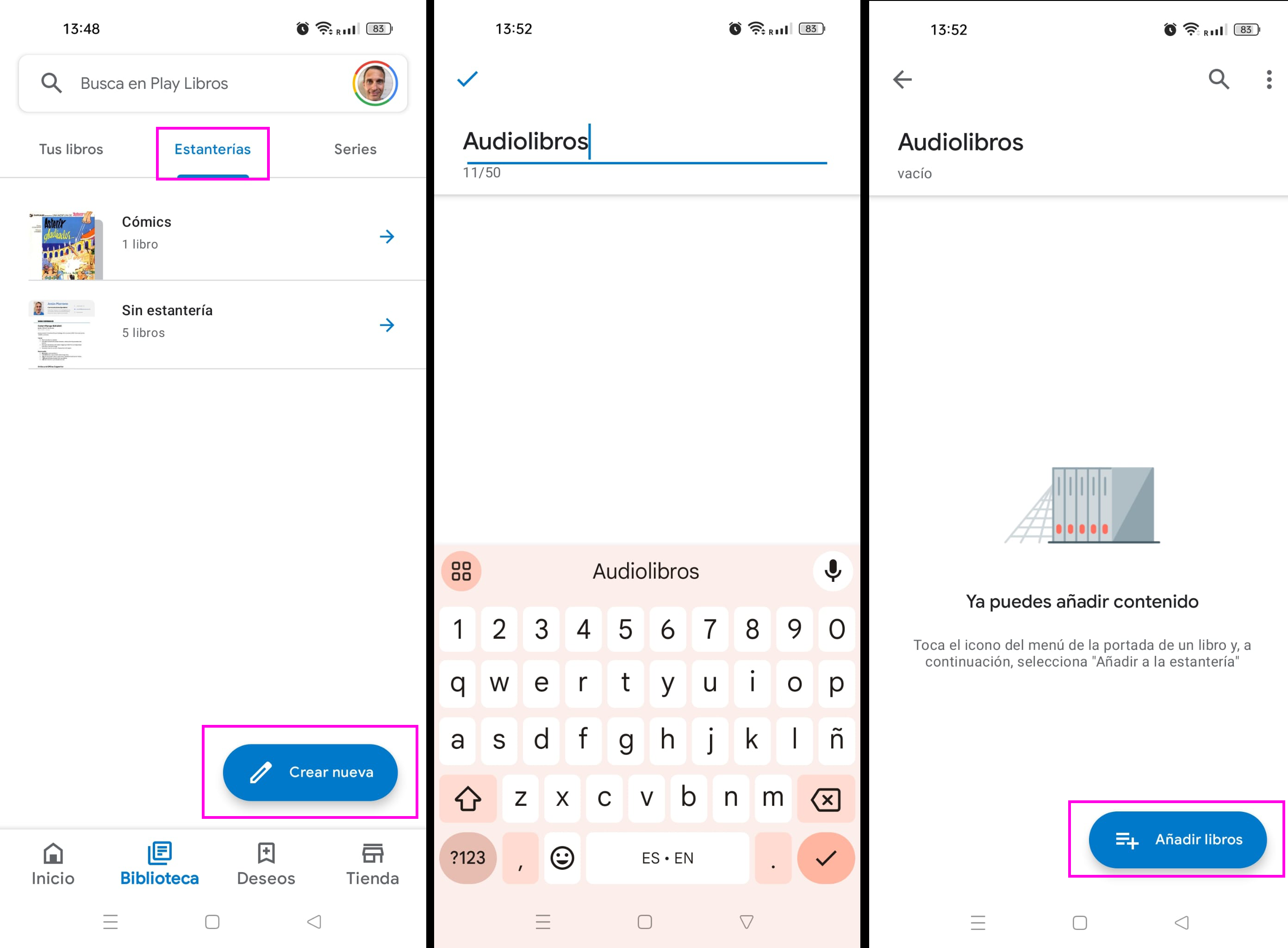
Por último, dentro de tu ‘Biblioteca’ tienes tres pestañas. En ‘Tus libros’ se acumula todo lo que incluyas, en ‘Series’ se almacena automáticamente los libros de una misma serie, y en ‘Estanterías’ puedes crear secciones y agrupar libros. Una vez dentro de esta sección dale a ‘Crear nueva’, pon un nombre, pulsa ‘Añadir libros’ y escoge los que quieras que estén en esa estantería. Por ejemplo puedes poner secciones de audiolibros, poesía, manga, en inglés…

Excelente articulo, realmente útil, me ayudo mucho, gracias por la información